1. Busca "Nube y cuentas"
Desliza el dedo hacia abajo desde la parte superior de la pantalla.
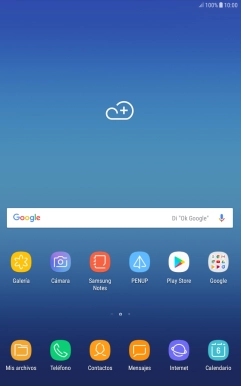
Pulsa el icono de ajustes.
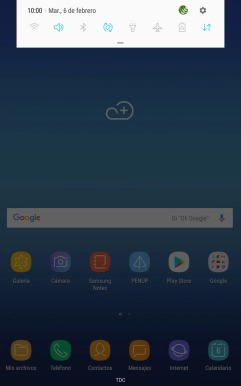
Pulsa Nube y cuentas.
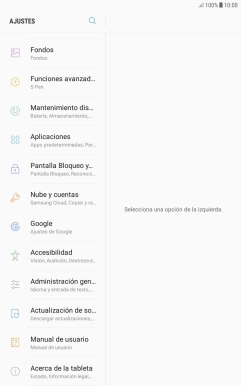
2. Activa o desactiva la sincronización automática de contenido
Pulsa el icono de menú.

Pulsa Habilitar sicronización automática.
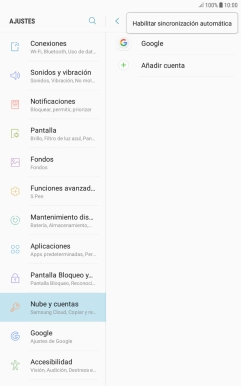
Pulsa ACEPTAR para activar la función.
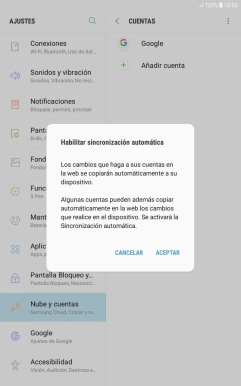
Pulsa el icono de menú.

Pulsa Deshabilitar sincronización automática.
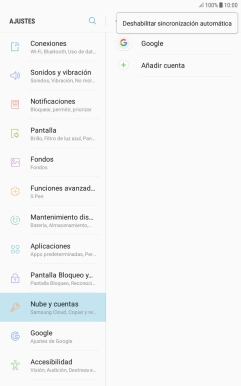
Pulsa ACEPTAR para desactivar la función.
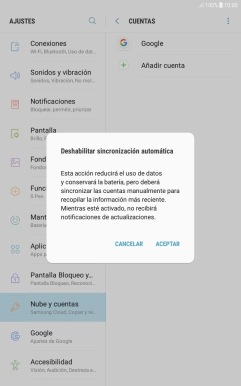
3. Regresa a la pantalla de inicio
Pulsa la tecla de inicio para terminar y regresar a la pantalla de inicio.

¿Te ha resultado útil esta información?
✓¡Gracias por tu valoración!
✓Puedes expresar tu queja a través del asistente virtual.
Hablar con TOBi

























